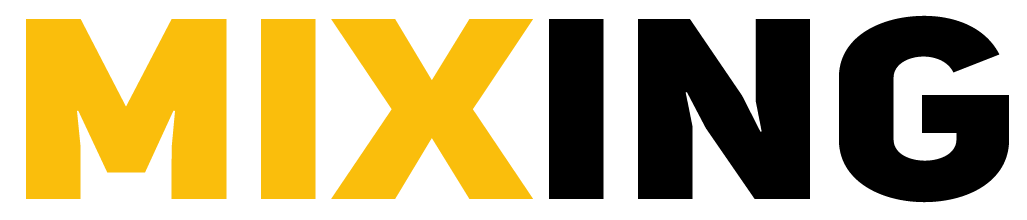이 글은 Musescore 4.4.2 버전을 기준으로 작성됐으며, 버전에 따라 구체적인 내용은 다를 수 있습니다.
뮤즈스코어에서 마디와 관련된 설정들을 살펴보겠습니다. 마디의 간격을 조정하거나 새로운 마디를 추가하고 삭제하는 방법을 비롯해 악보에 마디 간격이 깔끔하게 보이게 만드는 방법도 살펴보겠습니다.
마디 간격 조정
특정 마디를 선택하고 키보드에서 Shift + [ 이나 Shift + ] 키를 누르면 해당 마디가 좁아지고 넓어집니다.


여러 마디 조정하기
참고로 여러 개의 마디를 한꺼번에 조정하려면 Shift 키를 누른 채 첫 마디에서 원하는 마디까지 클릭해 주면 됩니다.


이 상태에서 Shift + [, ] 키를 누르면 한꺼번에 여러 개의 마디 간격을 조정할 수 있습니다.
마디 삽입
특정 마디를 선택하고 메뉴에서 추가 > 마디에 들어가면 Insert after selection, Insert before selection을 선택해 마디 앞뒤에 추가 마디를 하나 삽입할 수 있습니다.

혹은 단축키 Insert를 누르면 선택된 마디 앞에 새 마디가 추가됩니다.
여러 마디를 한 번에 추가하고 싶다면 Ctrl(Cmd)+Insert를 누르면 몇 마디를 추가할지 입력해 삽입할 수 있습니다.
마디 삭제
마디를 선택하고 우클릭 후 마디 삭제를 선택하면 해당 마디를 삭제할 수 있습니다. 마찬가지로 여러 마디를 삭제하려면 Shift 키를 누르고 여러 마디를 선택하면 됩니다.

혹은 단축키로 Ctrl(Cmd)+Delete를 누르면 선택한 마디를 삭제할 수 있습니다.
마디 정렬(줄 바꿈)
선택한 마디에서 Enter를 누르면 해당 마디까지 한 줄에 표시되고, 그 뒤는 아래 단으로 넘어갑니다.

악보를 깔끔하게 정리하려면 4마디씩 단이 넘어가게 정렬해 주면 좋은데요. 하나하나 Enter 키를 눌러서 정렬할 수도 있지만 전체 악보를 한 번에 4마디씩 줄 바꿈시킬 수도 있습니다.
Ctrl(Cmd)+A를 눌러 전체 마디를 선택하고, 상단 메뉴에서 양식 > 줄바꿈 추가/제거에 들어갑니다. 여기서 Break systems every 4 measures 상태로 확인을 누르면 4마디씩 정렬됩니다.

슬래시로 마디 채우기
마디 안에 아무 것도 안 적혀 있지만, 리듬 섹션에게 계속 연주하라고 표시할 경우 슬래시 표시를 추가하기도 합니다.
이 경우 상단 메뉴 도구 > Fill with slashes를 선택하면 선택된 마디들에 대해 슬래시로 마디를 채워줄 수 있습니다.

빈 마디 합치기
아무것도 없는 마디가 너무 많으면 보기 불편할 수도 있습니다. 이 경우 Ctrl(Cmd)+Shift+M을 누르면 악보 안에서 아무것도 안 적혀 있는 마디들을 한 마디로 합치고 몇 개의 마디가 합쳐져 있는지 표기해 줍니다.

마디에 세로줄 만들기
겹세로줄이나 끝세로줄 같은 세로줄을 만들어 주려면 팔레트의 '세로줄'에 들어가 해당하는 세로줄을 드래그해 넣을 수 있습니다.

팔레트가 보이지 않는다면 상단 메뉴에서 보기 > 팔레트 (단축키 F9)를 선택하면 됩니다.
Related Posts
- Starting Your Mix Right: Sonimus Sweetone EQ
- Solid State Logic Audio Interface 'SSL 2' MKII Released
- Ableton 'Move' Release Announced for October 8th..Speculated to be New Hardware
- Gibson Releases Limited Edition B.B. King "Rumble in the Jungle" 1974 ES-355
- Future Music Magazine Releases Final Issue After 32 Years
- Mixing Engineer Becomes AI: 'Spike AI' About to Launch
- Marshall Launches New Flagship Headphones Monitor III with Up to 100 Hours Battery Life
- Recreating David Gilmour's Amp Tone, Overloud PFL 100 Review